Oki MC760x, MC770x, MC780x, ES7470x MFP, ES7480x MFP Operator Manual printing AirPrint [es]
...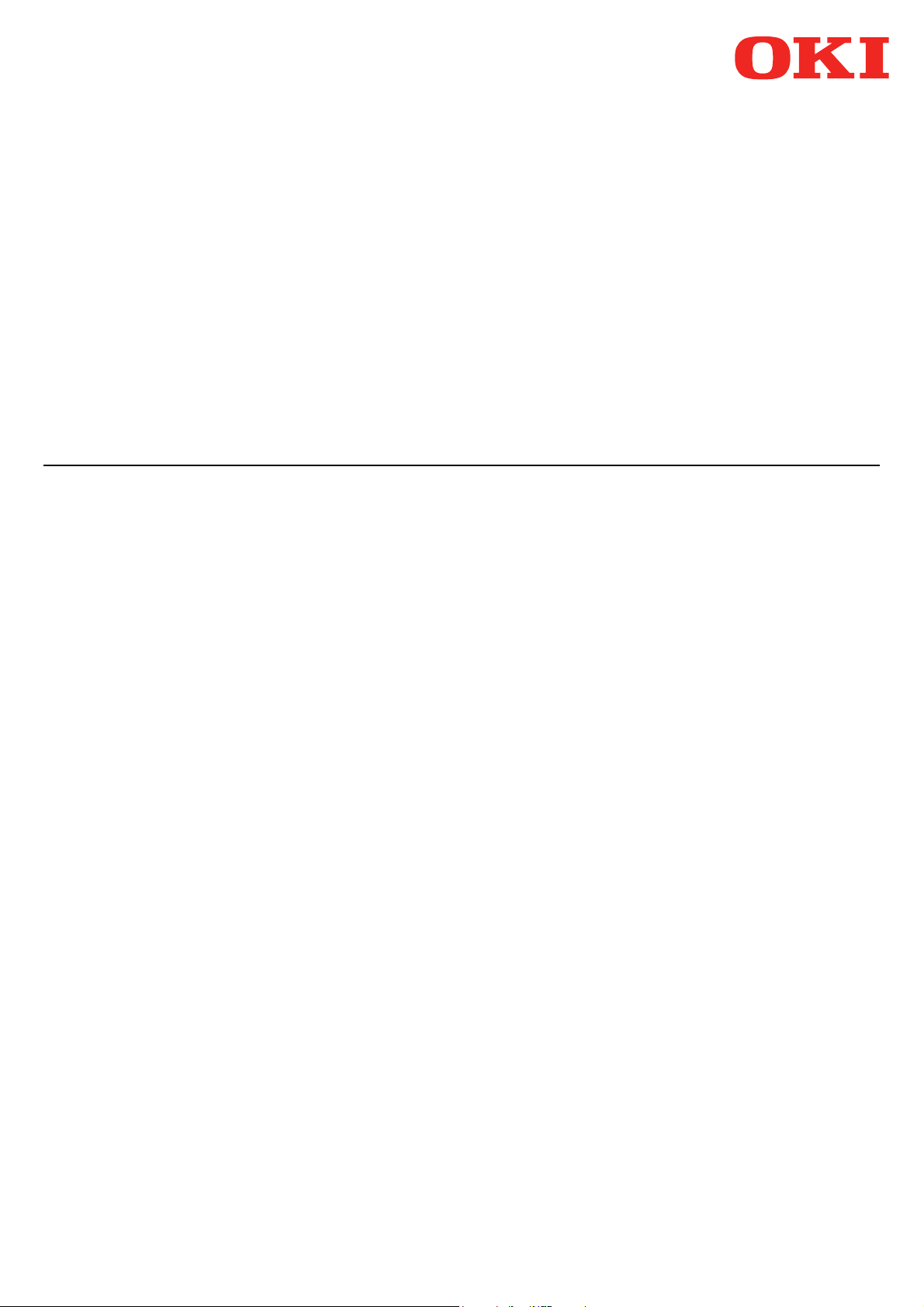
IMPRESORA LED MULTIFUNCIONAL
Manual de Operador
impresión AirPrint
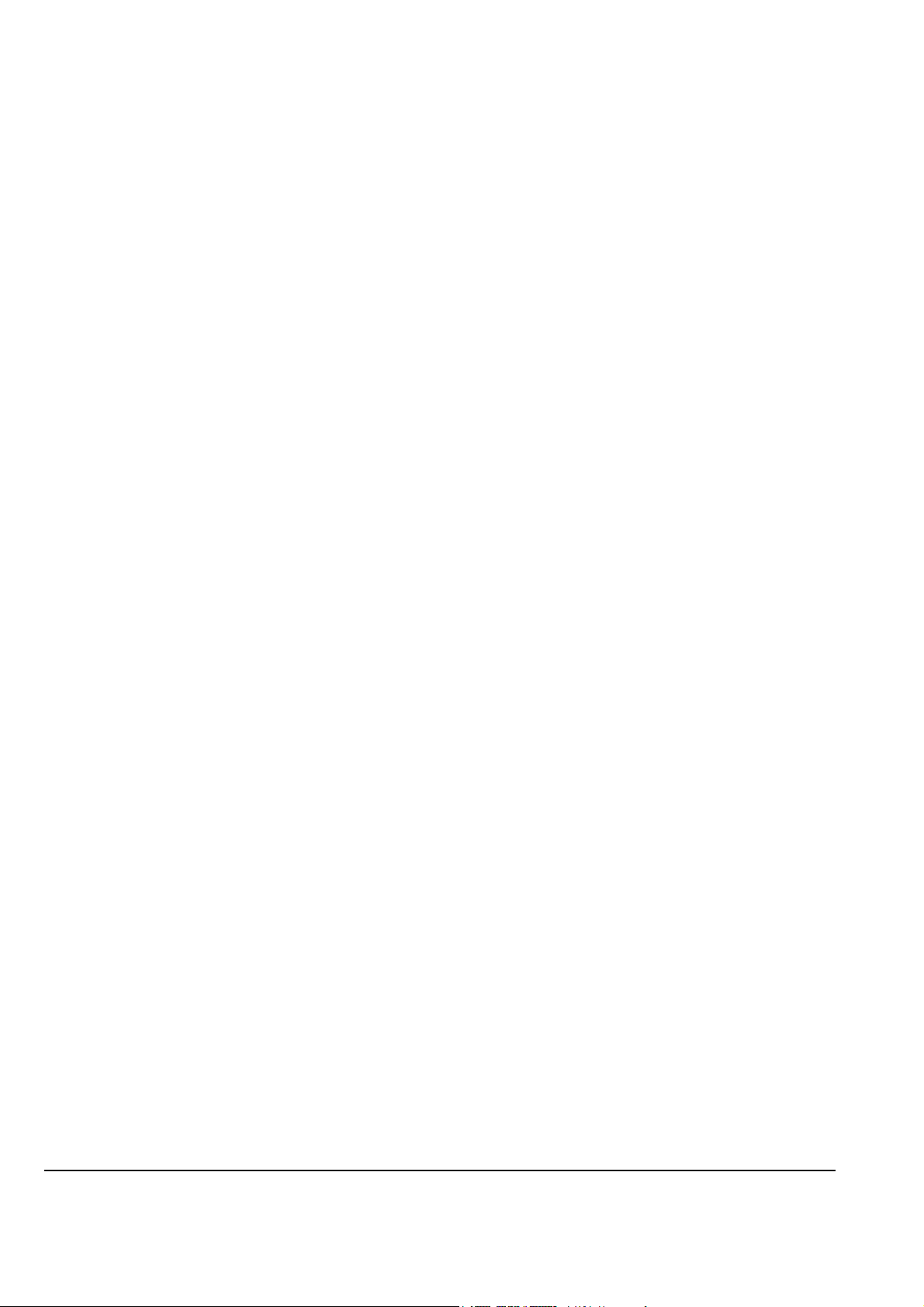
©2014 Oki Data Corporation Reservados todos los derechos
Según especifican las leyes de propiedad intelectual, no se podrá reproducir este manual de ninguna forma sin la debida
autorización previa y por escrito de Oki Data.
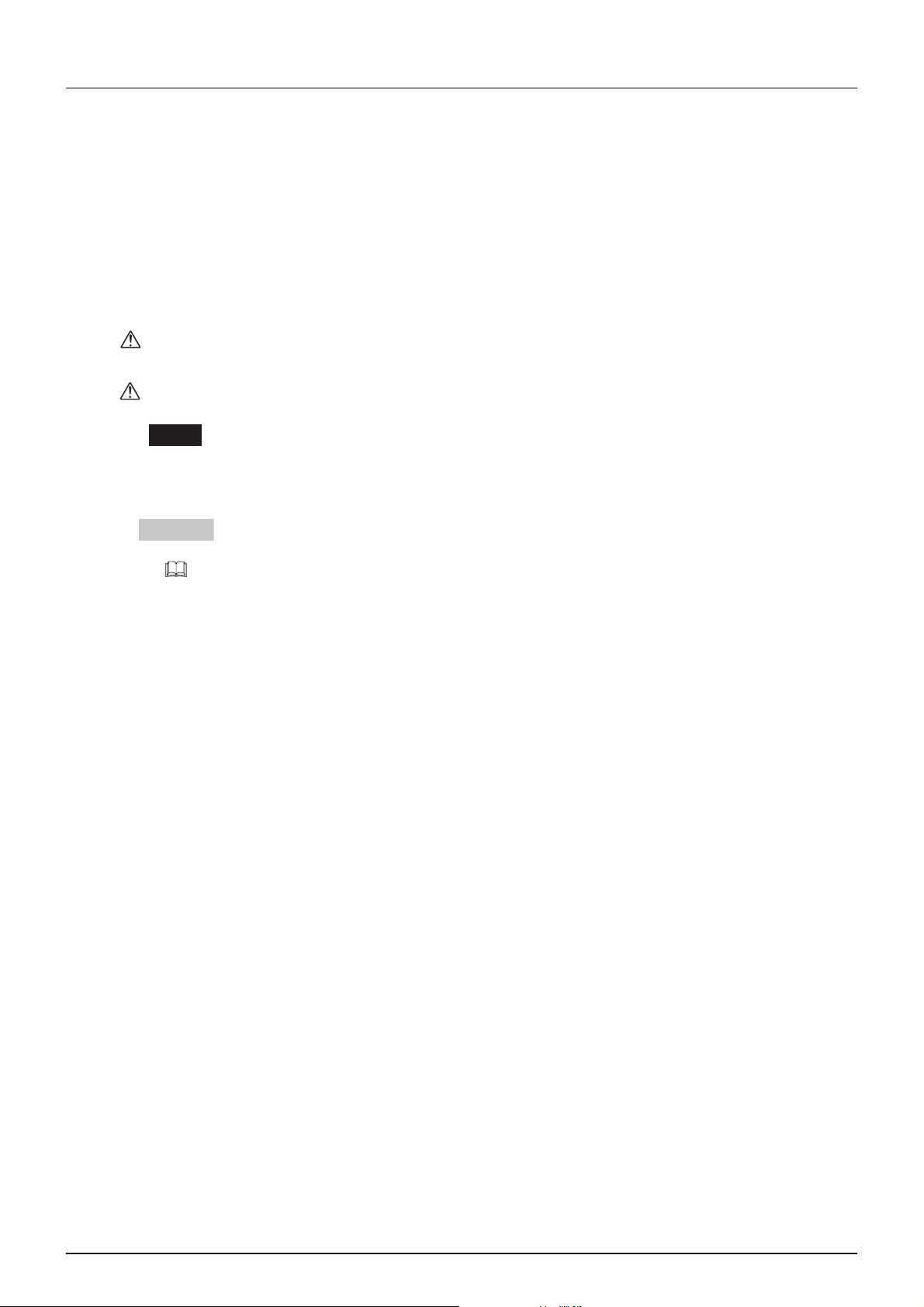
Prefacio
ADVERTENCIA
PRECAUCIÓN
Nota
Sugerencia
Gracias por adquirir la impresora LED Multifuncional de Oki Data. En este manual se proporcionan instrucciones sobre
cómo imprimir con la función AirPrint. Lea este manual antes de usar esta función. Mantenga este manual a su alcance y
utilícelo para configurar un entorno que le ayude a sacar el máximo partido de las funciones de esta máquina.
Cómo leer este manual
Símbolos usados en este manual
En este manual, se describe alguna información importante con los símbolos mostrados a continuación. Asegúrese de
leer esta información antes de utilizar el equipo.
Indica una situación potencialmente peligrosa que, en caso de no evitarse, podría provocar
lesiones graves o incluso la muerte al operador, así como graves daños o un incendio en el
equipo o bienes situados en las proximidades.
Indica una situación potencialmente peligrosa que, si no se evita, puede provocar lesiones leves o
moderadas al operador y daños parciales al equipo o a los bienes situados en las proximidades.
Indica información a la que debe prestar atención al utilizar el equipo.
Además de lo anterior, este manual también contiene información que puede ser útil al utilizar este equipo:
Describe información útil relativa a la utilización del equipo.
Páginas en las que se describen aspectos relacionados con lo que está haciendo. Consulte estas
páginas si es necesario.
Pantallas y procedimientos de uso
Este manual muestra las pantallas y los procedimientos de uso de Mac OS X 10.9.x e iOS 7.0.x. Los detalles de las
pantallas pueden ser diferentes según el estado, como el modelo del equipo usado, las opciones instaladas, la versión del
sistema operativo y las aplicaciones.
Marcas comerciales
• Macintosh, Mac OS, Safari, iPhone, iPad e iPod touch son marcas comerciales propiedad de Apple Inc. registradas en
EE.UU., así como en otros países.
• AirPrint y el logotipo de AirPrint son marcas comerciales propiedad de Apple Inc.
• IOS es una marca comercial o registrada propiedad de Cisco en EE.UU. y en otros países y se utiliza con licencia.
• Adobe, Acrobat, Reader y PostScript son marcas comerciales o marcas registradas propiedad de Adobe Systems
Incorporated en EE.UU. y/o en otros países.
• Mozilla, Firefox y el logotipo Firefox son marcas comerciales o registradas propiedad de Mozilla Foundation en
EE.UU. y en otros países.
• IBM, AT y AIX son marcas registradas de International Business Machines Corporation.
• NOVELL, NetWare, y NDS son marcas registradas de Novell, Inc.
• TopAccess es una marca comercial propiedad de Toshiba Tec Corporation.
• El resto de nombres de empresas y productos que se indican o que aparecen en este software pueden ser marcas
comerciales que pertenecen a las respectivas empresas.
Prefacio 1
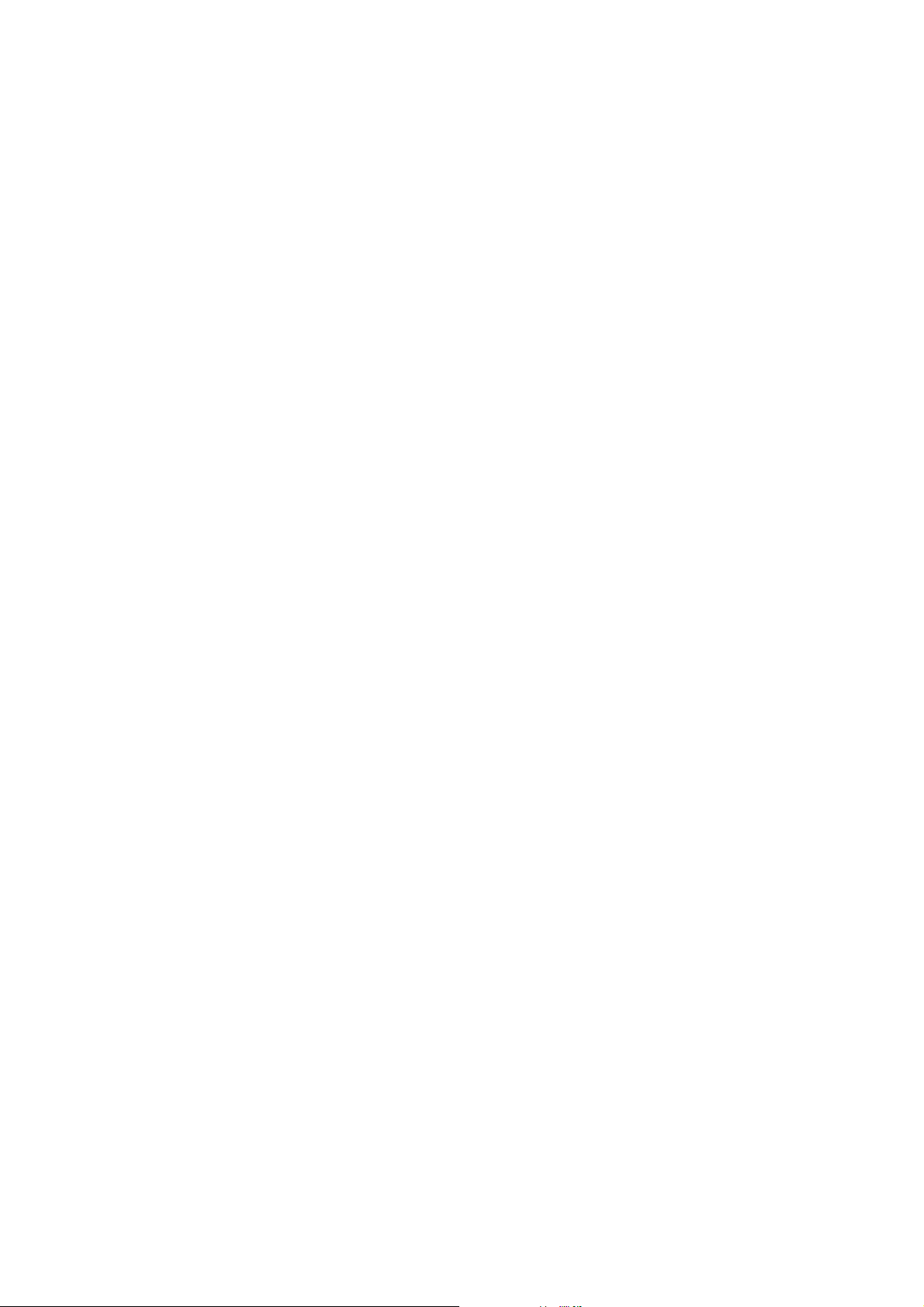
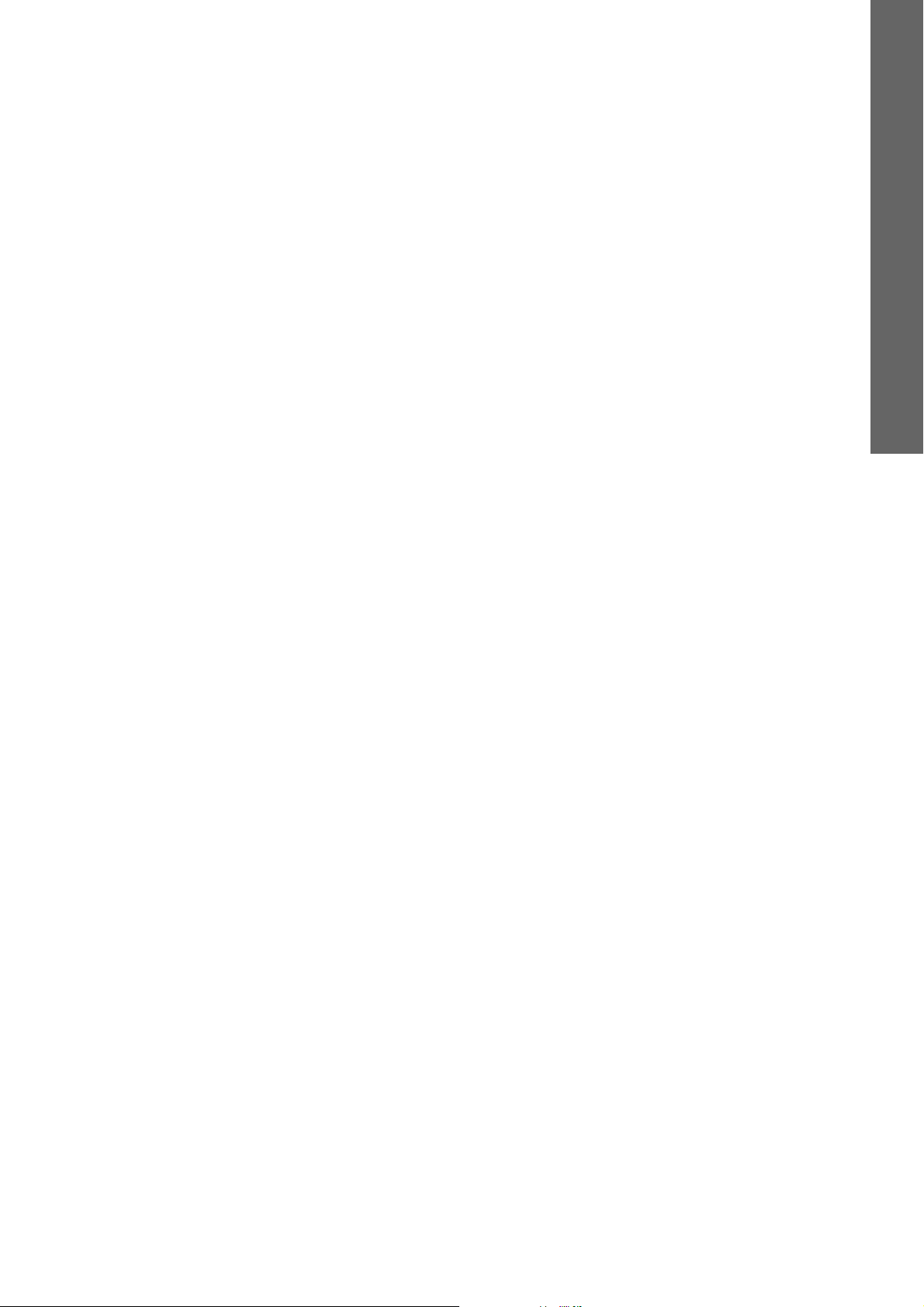
4.USO DE LA FUNCIÓN AirPrint
Este capítulo proporciona instrucciones sobre cómo imprimir o transmitir documentos por fax con la función AirPrint.
Antes de usar la función AirPrint ........................................................................................... 4
Requisitos de AirPrint.............................................................................................................................................4
Consideraciones y limitaciones ..............................................................................................................................4
Impresión/transmisión de fax desde Macintosh ................................................................... 5
Procedimiento de configuración .............................................................................................................................5
Procedimiento de impresión básica .......................................................................................................................7
Cambio de las opciones de impresión ...................................................................................................................8
Procedimiento de transmisión por fax básica.......................................................................................................12
Cambio de las opciones de fax ............................................................................................................................13
Impresión desde dispositivos iOS........................................................................................ 16
Procedimiento de impresión básica .....................................................................................................................16
Cambio de las opciones de impresión .................................................................................................................18
Configuración de AirPrint en TopAccess ............................................................................19
Activación o desactivación de AirPrint .................................................................................................................19
Configuración de recuperación desde el modo de super reposo.........................................................................20
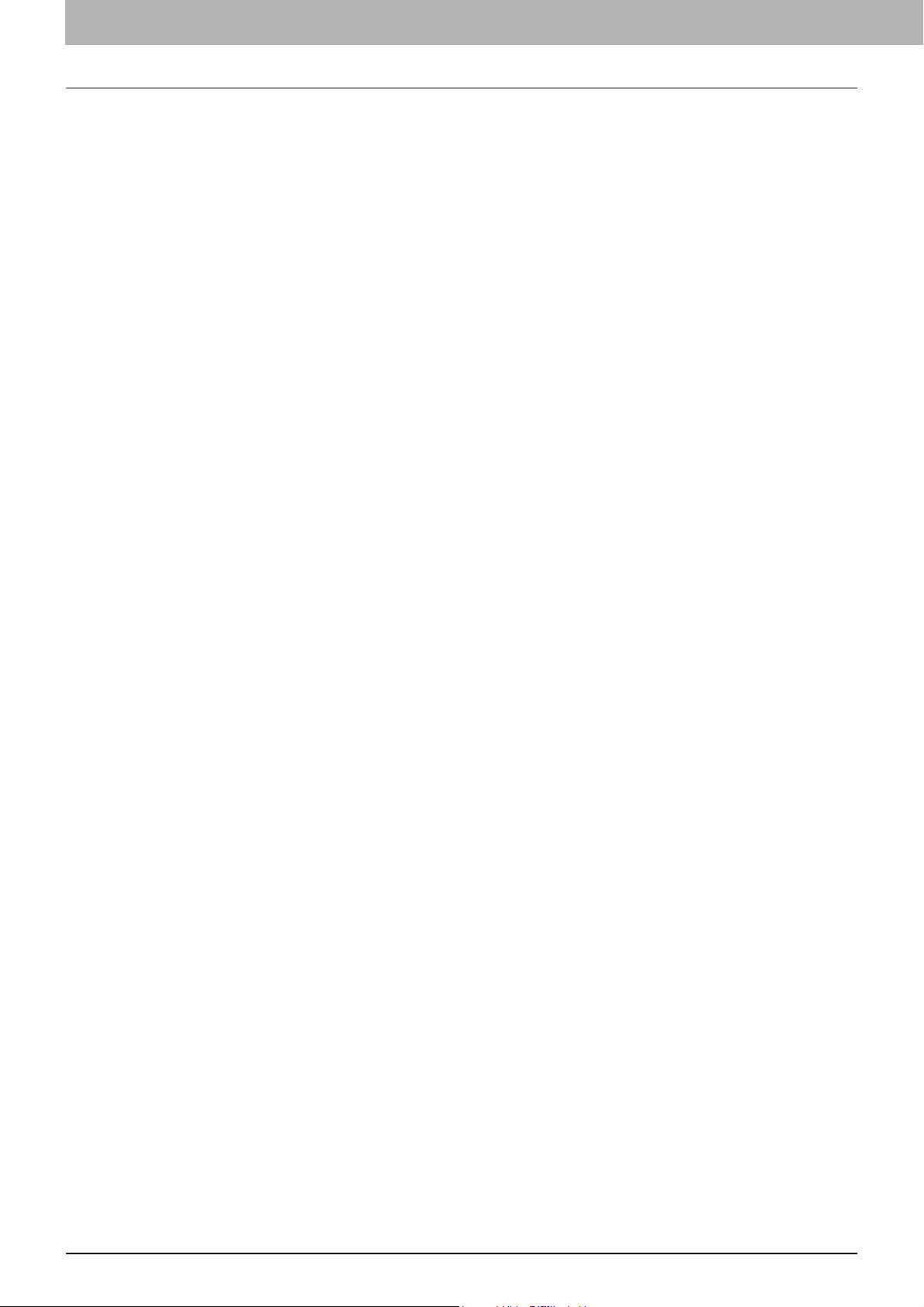
USO DE LA FUNCIÓN AirPrint
Antes de usar la función AirPrint
AirPrint hace referencia a una función para imprimir o transmitir por fax documentos desde un equipo Macintosh o un
dispositivo que ejecute iOS a través de un dispositivo que tenga activado el AirPrint en la misma subred que la del equipo
Macintosh o dispositivo. En dicho equipo o dispositivo no se tiene que instalar ningún controlador de impresora
previamente.
Requisitos de AirPrint
Requisitos de OS X
Para imprimir o transmitir por fax un documento desde un equipo Macintosh mediante AirPrint, necesita lo siguiente:
• OS X Lion o posterior
• Una impresora AirPrint
Requisitos de iOS
Para imprimir un documento desde un dispositivo iOS mediante AirPrint, necesita uno de los siguientes dispositivos con
la última versión de iOS:
• iPad (todos los modelos)
• iPhone (3GS o superior)
• iPod touch (de tercera generación o posterior)
Consideraciones y limitaciones
• Si desea usar el módulo LAN inalámbrico (opcional), asegúrese de realizar previamente la configuración de LAN
inalámbrica. Para obtener más información sobre la configuración de LAN inalámbrica, consulte el Guía de conexión
de la LAN inalámbrica.
• Asegúrese de que las siguientes opciones del menú de TopAccess se han configurado como [Activar].
- [Activar Bonjour]
- [Activar IPP]
- [Activar AirPrint]
Para obtener más información sobre [Activar Bonjour] y [Activar IPP], consulte el Manual del usuario de TopAccess.
Para obtener información sobre [Activar AirPrint], consulte la siguiente página de esta guía:
P.19 “Activación o desactivación de AirPrint”
• Si desea usar la función AirPrint en un equipo que tiene activada la función de super reposo, active las casillas
[Detección de AirPrint para IPv4]/[Detección de AirPrint para IPv6] en [Activación tras inactividad] de [Red] de
[ADMIN] en TopAccess. Para obtener más información, consulte la siguiente página de esta guía:
P.20 “Configuración de recuperación desde el modo de super reposo”
• En este equipo, la función AirPrint solo se admite con el modo de infraestructura, no con el modo ad hoc.
• La función AirPrint no se puede usar en equipos que tenga activada la autenticación de usuario. Para obtener más
información sobre la función de autenticación de usuario, consulte la TopAccess.
• Algunos datos en blanco y negro pueden ser tratados como datos en color en función de las especificaciones de las
aplicaciones que utilice.
• Los archivos PDF cifrados no se pueden imprimir desde un dispositivo que tenga instalado iOS.
4 Antes de usar la función AirPrint
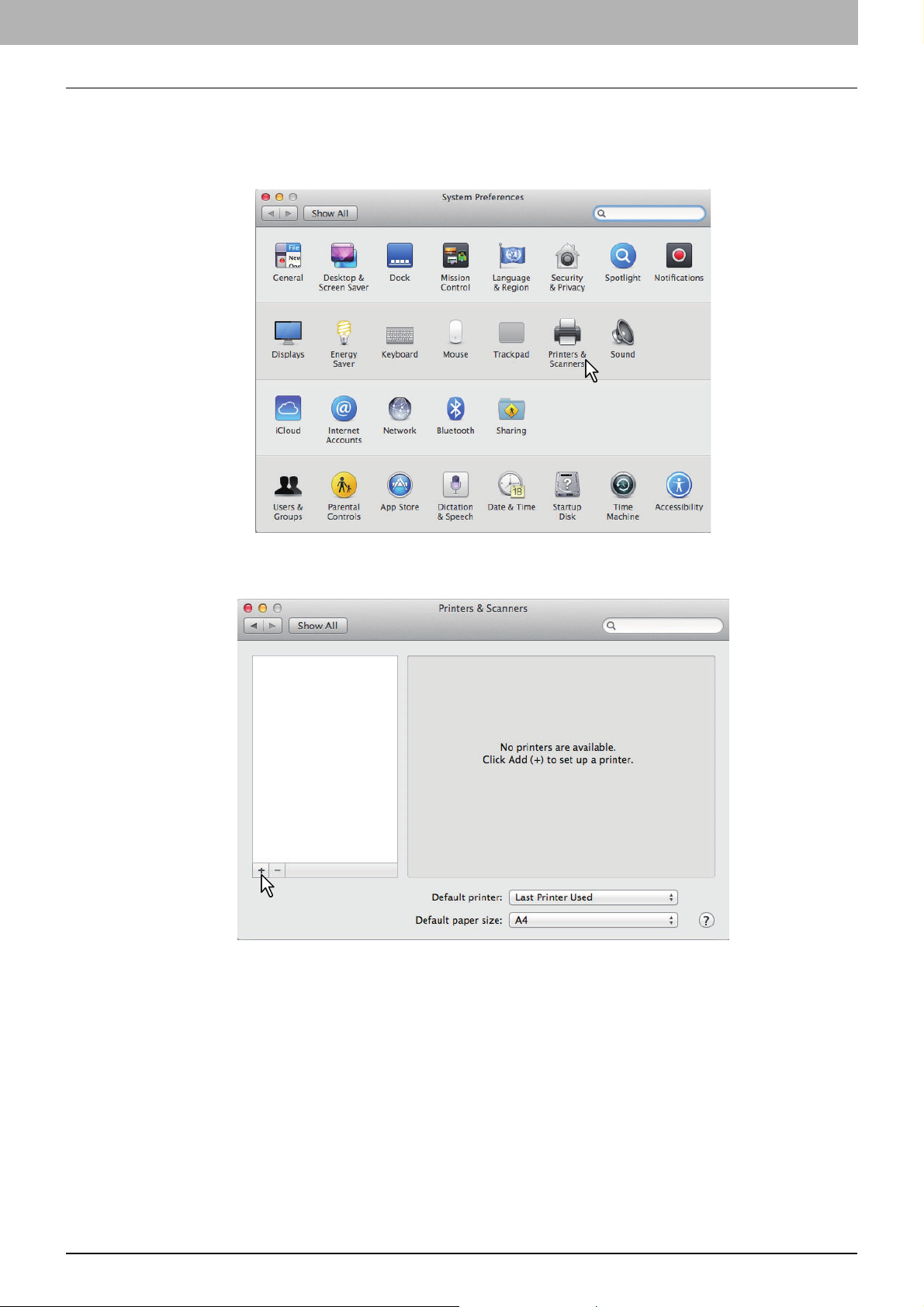
Impresión/transmisión de fax desde Macintosh
Procedimiento de configuración
Realice la configuración en el menú Preferencias del sistema.
Abra [Preferencias del Sistema] y después haga clic en [Impresoras y Escáneres].
1
USO DE LA FUNCIÓN AirPrint
Aparece el cuadro de diálogo [Impresoras y Escáneres].
Haga clic en [+].
2
Aparece el cuadro de diálogo [Añadir].
Impresión/transmisión de fax desde Macintosh 5
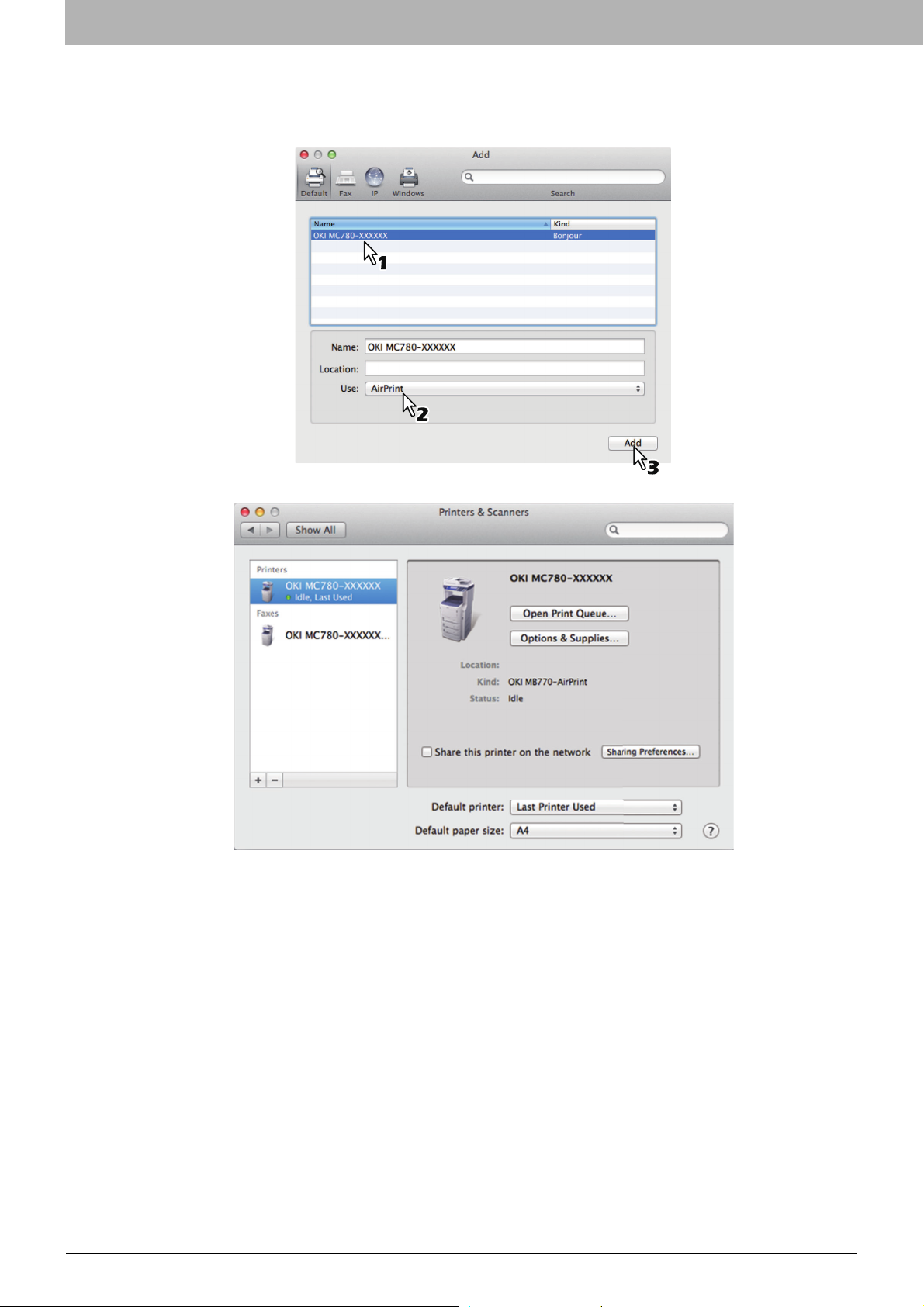
USO DE LA FUNCIÓN AirPrint
Seleccione un sistema digital multifuncional compatible con la función AirPrint en la
3
lista [Nombre]. Después, seleccione [AirPrint] en la lista [Usar] y haga clic en [Añadir].
Se inicia la configuración. Una vez finalizada la configuración, aparece el menú de abajo.
Finaliza la configuración. Cierre la ventana [Impresoras y Escáneres].
• Para más información sobre la impresión, consulte la siguiente página:
P.7 “Procedimiento de impresión básica”
P.8 “Cambio de las opciones de impresión”
• Para más información sobre fax, consulte la siguiente página:
P.12 “Procedimiento de transmisión por fax básica”
P.13 “Cambio de las opciones de fax”
6 Impresión/transmisión de fax desde Macintosh

4.USO DE LA FUNCIÓN AirPrint
Procedimiento de impresión básica
Siga los pasos básicos de abajo para imprimir un documento.
En el menú [Archivo] de la aplicación, seleccione [Imprimir].
1
Aparece el cuadro de diálogo [Imprimir].
Seleccione la impresora en el menú [Impresora].
2
USO DE LA FUNCIÓN AirPrint
Cambie cualquier opción de impresión según sea necesario y haga clic en [Imprimir].
3
Para obtener más información sobre las opciones de impresión, consulte la siguiente página:
P.8 “Cambio de las opciones de impresión”
Impresión/transmisión de fax desde Macintosh 7

USO DE LA FUNCIÓN AirPrint
Sugerencia
3
6
1
2
7
8
10 11
4
5
9
Cambio de las opciones de impresión
Puede cambiar varias opciones de impresión según sea necesario.
La configuración varía de aplicación a aplicación. Para obtener más información sobre la configuración específica,
consulte la ayuda de la aplicación.
1) Impresora
En esta opción se selecciona la impresora que se usará para la impresión.
2) Preajustes
Le permite guardar las opciones de impresión actuales como preajustes y seleccionar rápidamente uno de los
muchos preajustes.
3) Copias
Esta opción establece el número de copias que se imprimirán.
4) Blanco y negro
Active esta casilla para imprimir en el modo de blanco y negro, independientemente de los colores que tenga un
documento.
5) A doble cara
Esta opción determina si se imprime en ambas caras del papel o no
Nota
Esta función solo está disponible si está instalada la unidad dúplex automática en el equipo.
6) Páginas
Esta opción establece el intervalo de páginas que se imprimirán. Para imprimir solo una parte de un documento,
introduzca los números de la primera y la última página que desea imprimir.
7) Tamaño del papel
Esta opción selecciona el tamaño de un documento que se va a imprimir.
8) Orientación
Aquí se establece la dirección de impresión del papel.
9) Menú de opciones de impresión
Esta opción muestras menús de opciones de impresión adicionales.
P.9 “Menú [Medios y calidad]”
P.9 “Menú [Distribución]”
P.10 “Menú [Gestión de papel]”
P.10 “Menú [Portada]”
P.11 “Menú [Opciones de acabado]”
P.11 “Menú [Niveles de suministro]”
10)PDF
Muestra los menús del flujo de trabajo de PDF.
8 Impresión/transmisión de fax desde Macintosh

4.USO DE LA FUNCIÓN AirPrint
11)Ocultar detalles
Oculta o muestra los detalles de la configuración: el nombre de botón cambia en consecuencia.
Menú [Medios y calidad]
Le permite seleccionar la fuente de alimentación de papel o el tipo de medio (papel).
1) Fuente de alimentación
Esta opción permite seleccionar la fuente del papel.
2) Tipo de papel
Selecciona el tipo de medio o papel.
Menú [Distribución]
USO DE LA FUNCIÓN AirPrint
Le permite configurar la distribución de las páginas impresas en una hoja (configuración de varias páginas en una o
N-up).
1) Págs. por hoja
Esta opción establece la impresión de varias páginas en una hoja.
2) Orientación
Esta opción establece cómo se organizan las páginas en una hoja.
3) Borde
Esta opción configura el número de líneas de borde y su grosor.
4) A doble cara
Esta opción determina si se imprime en ambas caras del papel o no.
Nota
Esta función solo está disponible si está instalada la unidad dúplex automática en el equipo.
5) Invertir orientación de la página
Cambia la orientación de la página de arriba a abajo.
6) Volteo horizontal
Gira las páginas para imprimir imágenes simétricas.
Impresión/transmisión de fax desde Macintosh 9

USO DE LA FUNCIÓN AirPrint
Menú [Gestión de papel]
Puede configurar métodos de gestión del papel, como invertir el orden de impresión o imprimir solo las páginas pares o
impares.
1) Intercalar Páginas
Active esta casilla para intercalar los documentos impresos de cada copia cuando se imprima más de una copia
(impresión con clasificación).
2) Páginas por imprimir
Selecciona si se imprimirán todas las páginas o solo las pares o impares.
3) Orden de páginas
Configura el orden de impresión de las páginas: desde la primera página o desde la última página.
4) Escalar hasta ajustar al tamaño
Active esta casilla para realizar impresiones ampliadas y reducidas. Cuando se activa, las imágenes de impresión se
amplían o reducen para ajustarse al tamaño del papel seleccionado en el menú [Tamaño del papel de destino]. Si no
desea ampliar las imágenes de impresión pero desea imprimirlas en papel más grande que el tamaño del documento,
active la casilla [Sólo reducir].
Menú [Portada]
Le permite configurar las opciones de las páginas de portada (banner).
1) Imprimir portada
Esta opción configura si se inserta o no una portada y el punto de inserción en caso de insertarse.
2) Tipo de portada
Esta opción configura el tipo de portada.
3) Información de facturación
Introduzca la información de facturación que va a aparecer en la portada.
Nota
Debido a la restricción de Mac OS, los caracteres introducidos que excedan el campo configurado para este buzón no
se mostrarán.
10 Impresión/transmisión de fax desde Macintosh

USO DE LA FUNCIÓN AirPrint
Sugerencia
Sugerencia
4.USO DE LA FUNCIÓN AirPrint
Menú [Opciones de acabado]
Puede configurar dispositivos de acabado opcionales, como bandeja de salida y grapadora.
Las opciones de acabado varían según los dispositivos opcionales que se conecten al equipo.
1) Bandeja de salida
Esta opción permite seleccionar la bandeja de salida.
2) Grapas
Esta opción configura el método de grapado.
Menú [Niveles de suministro]
Puede comprobar los niveles de los consumibles, como el tóner y el papel restantes. Para obtener más información, haga
clic en el botón [Más info].
Los consumibles/sumunistros varían según el equipo.
Modelos en color:
Impresión/transmisión de fax desde Macintosh 11

USO DE LA FUNCIÓN AirPrint
Procedimiento de transmisión por fax básica
Siga los pasos básicos de abajo para enviar un fax.
En el menú [Archivo] de la aplicación, seleccione [Imprimir].
1
Aparece el cuadro de diálogo [Imprimir].
Seleccione el fax en el menú [Impresora].
2
Introduzca el número de fax en el cuadro [A], cambia las opciones de fax que necesite
3
y haga clic en [Fax].
Para obtener más información sobre las opciones de fax, consulte la siguiente página:
P.13 “Cambio de las opciones de fax”
12 Impresión/transmisión de fax desde Macintosh

4.USO DE LA FUNCIÓN AirPrint
Sugerencia
3
5
1
2
6
7
910
4
8
Cambio de las opciones de fax
Puede cambiar varias opciones de fax según sea necesario.
La configuración varía de aplicación a aplicación. Para obtener más información sobre la configuración específica,
consulte la ayuda de la aplicación.
USO DE LA FUNCIÓN AirPrint
1) Impresora
En esta opción se selecciona el fax (o la impresora) que se usará para enviar un fax.
2) Preajustes
Le permite guardar las opciones de fax actuales como preajustes y seleccionar rápidamente uno de los muchos
preajustes.
3) Copias
Esta opción establece el número de copias de fax.
4) Blanco y negro
Active esta casilla para enviar un fax en el modo en blanco y negro, independientemente de los colores que tenga un
documento.
5) Páginas
Esta opción establece el intervalo de páginas que se transmitirán por fax. Para enviar por fax solo una parte de un
documento, introduzca los números de la primera y la última página que desea transmitir por fax.
6) Tamaño del papel
Esta opción selecciona el tamaño de un documento que se va a transmitir por fax.
7) Orientación
Aquí se establece la dirección con que se transmitirá por fax el papel.
8) Menú de opciones de impresión
Esta opción muestras menús de opciones de fax adicionales.
P.14 “Menú [Información de fax]”
P.14 “Menú [Distribución]”
P.15 “Menú [Gestión de papel]”
P.15 “Menú [Programador]”
P.15 “Menú [Opciones de acabado]”
9) PDF
Muestra los menús del flujo de trabajo de PDF.
10)Ocultar detalles
Oculta o muestra los detalles de la configuración: el nombre de botón cambia en consecuencia.
Impresión/transmisión de fax desde Macintosh 13

USO DE LA FUNCIÓN AirPrint
Menú [Información de fax]
Le permite introducir la información necesaria para el envío de un fax.
1) A
Permite configurar un número de fax.
2) Prefijo de marcación
Permite configurar el prefijo necesario para realizar llamadas al exterior desde dentro de su sistema telefónico.
3) Usar portada
Permite introducir una portada al principio de un fax. Introduzca cualquier texto en [Asunto] y [Mensaje] sobre la
portada.
Menú [Distribución]
Le permite configurar la distribución de las páginas de fax en una hoja (configuración de varias páginas en una o N-up).
1) Págs. por hoja
Esta opción establece la transmisión por fax de varias páginas en una hoja.
2) Orientación
Esta opción establece cómo se organizan las páginas en una hoja.
3) Borde
Esta opción configura el número de líneas de borde y su grosor.
4) Invertir orientación de la página
Cambia la orientación de la página de arriba a abajo.
5) Volteo horizontal
Gira las páginas para transmitir por fax imágenes simétricas.
14 Impresión/transmisión de fax desde Macintosh

USO DE LA FUNCIÓN AirPrint
4.USO DE LA FUNCIÓN AirPrint
Menú [Gestión de papel]
Puede configurar métodos de gestión del papel, como invertir el orden de transmisión por fax o enviar por fax solo las
páginas pares o impares.
1) Páginas por imprimir
Selecciona si se transmitirán por fax todas las páginas o solo las pares o impares.
2) Orden de páginas
Configura el orden de transmisión por fax de las páginas: desde la primera página o desde la última página.
3) Escalar hasta ajustar al tamaño
Active esta casilla para realizar transmisiones de fax ampliadas y reducidas. Cuando se activa, las imágenes de fax se
amplían o reducen para ajustarse al tamaño del papel seleccionado en el menú [Tamaño del papel de destino]. Si no
desea ampliar las imágenes del documento pero desea transmitirlas por fax en papel más grande que el tamaño del
documento, active la casilla [Sólo reducir].
Menú [Programador]
Le permite programar las transmisiones de fax.
1) Imprimir documento
Configura una programación de transmisión de fax. Seleccione [Ahora] para enviar un fax inmediatamente.
Seleccione [A] e introduzca la hora de envío del fax. Seleccione [En espera] para retener un trabajo de fax en la cola
de impresión de modo que pueda enviarlo más tarde.
2) Prioridad
Configura la prioridad para enviar un fax.
Menú [Opciones de acabado]
Esta opción no se utiliza para las transmisiones de fax.
Impresión/transmisión de fax desde Macintosh 15

USO DE LA FUNCIÓN AirPrint
Sugerencia
Impresión desde dispositivos iOS
Esta sección proporciona instrucciones sobre cómo imprimir un documento desde, por ejemplo, un iPad.
Procedimiento de impresión básica
Siga los pasos básicos de abajo para imprimir un documento.
Toque el icono de acción ( ).
1
Los iconos de impresión varían de aplicación a aplicación.
Toque [Imprimir].
2
16 Impresión desde dispositivos iOS

4.USO DE LA FUNCIÓN AirPrint
Toque [Seleccionar impresora].
3
USO DE LA FUNCIÓN AirPrint
Aparece la lista de impresoras compatibles con AirPrint.
Toque el nombre del equipo.
4
Impresión desde dispositivos iOS 17

USO DE LA FUNCIÓN AirPrint
Cambie cualquier opción de impresión según sea necesario y toque en [Imprimir].
5
Para obtener más información sobre las opciones de impresión, consulte la siguiente página:
P.18 “Cambio de las opciones de impresión”
Comienza la impresión.
Cambio de las opciones de impresión
Puede cambiar las siguientes opciones de impresión según sea necesario.
Notas
• Algunas opciones de impresión no se pueden cambiar en función de las aplicaciones usadas o del tipo de datos
del documento.
• El que un documento se imprima en el modo a todo color o en el modo en escala de grises depende de las
aplicaciones usadas o del tipo de datos del documento.
• Impresora
En esta opción se selecciona la impresora que se usará para la impresión.
•Copias
Esta opción establece el número de copias que se imprimirán.
• A doble cara
Esta opción determina si se imprime en ambas caras del papel o no.
Nota
Esta función solo está disponible si está instalada la unidad dúplex automática en el equipo.
• Páginas
Esta opción establece el intervalo de páginas que se imprimirán. Esta opción sólo se puede configurar si el documento
es un archivo PDF.
•Papel
Esta opción selecciona el tamaño del papel. Esta opción sólo se puede configurar si el documento contiene datos de
imagen, como fotografías.
18 Impresión desde dispositivos iOS

USO DE LA FUNCIÓN AirPrint
Sugerencia
Configuración de AirPrint en TopAccess
TopAccess le permite configurar el servicio AirPrint. Si lo considera necesario, cambie la configuración.
Si desea cambiar la configuración del servicio AirPrint, debe iniciar sesión en TopAccess como administrador. Para
obtener más información sobre el uso de TopAccess, consulte la Guía de TopAccess.
Activación o desactivación de AirPrint
El servicio AirPrint se puede activar o desactivar en la ficha [Administrador] del menú [AirPrint] de TopAccess.
Configuración
Puede cambiar la siguiente configuración de AirPrint en [Configuración] - submenú [Configuración de AirPrint].
1
2
3
4
Nombre del elemento Descripción
1 Activar AirPrint Seleccione [Activar] o [Desactivar] para el servicio AirPrint. [Activar] es la configuración
Notas
• Esta función no está disponible si la autenticación de usuario está activada.
• Si se configura como [Activar], la configuración de Bonjour e IPP también se activará.
2 Nombre de impresora Introduzca un nombre de impresora que seleccione al imprimir.
3 Ubicación Si lo prefiere, introduzca cualquier texto que describa la ubicación donde está instalado el
4 Ubicación geográfica Si lo prefiere, introduzca la latitud y longitud de la ubicación donde está instalado el equipo.
La configuración [Activar AirPrint] de arriba se sincroniza con la opción [Activar AirPrint] de la ficha [Administración] menú [Configuración] - submenú [Configuración del servicio de impresión].
predeterminada.
equipo.
1
Configuración de AirPrint en TopAccess 19

USO DE LA FUNCIÓN AirPrint
Sugerencia
Vínculos relacionados
Al hacer clic en [Vínculos relacionados] en el menú [AirPrint], este menú muestra los siguientes vínculos.
1
Nombre del elemento Descripción
1 Dispositivo (información de
suministro)
Gestión de certificados
Servicio de impresión
Actualizaciones del sistema
Haga clic en un vínculo para ir a la página del vínculo directamente.
Configuración de recuperación desde el modo de super reposo
Puede despertar el equipo del modo de super reposo si empieza a imprimir con el servicio AirPrint.
Seleccione la ficha [Administración] - menú [Configuración] - submenú [Activación tras inactividad y active las casillas
[Detección de AirPrint para IPv4] y [Detección de AirPrint para IPv6].
Las casillas [Detección de AirPrint para IPv4] y [Detección de AirPrint para IPv6] están seleccionadas de forma
predeterminada.
20 Configuración de AirPrint en TopAccess


IMPRESORA LED MULTIFUNCIONAL
Reservados todos los derechos
45839407EE Rev1
